苹果手机如何设置指纹锁密码,在当今科技发达的时代,手机成为人们生活中不可或缺的一部分,苹果手机作为市场上备受瞩目的品牌之一,其安全性和便利性一直备受关注。而其中的指纹锁密码和指纹解锁功能更是为用户提供了更高的安全保障和更便捷的使用体验。尤其是苹果11系列,其推出的先进指纹识别技术更是让用户的手机使用变得更加智能化和安全。如何设置苹果手机的指纹锁密码?如何利用苹果11的指纹解锁功能?接下来我们将一一为您解答。
苹果11如何设置指纹解锁
操作方法:
1.打开手机,点击“设置”。
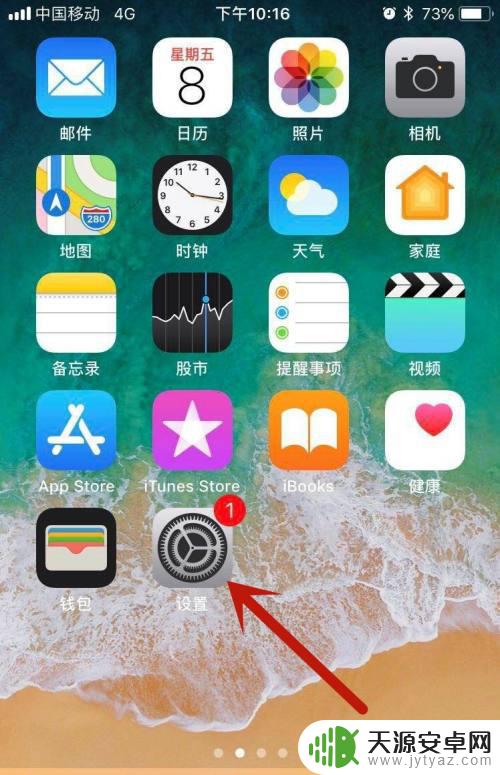
2.进入设置后,点击“触控ID与密码”。
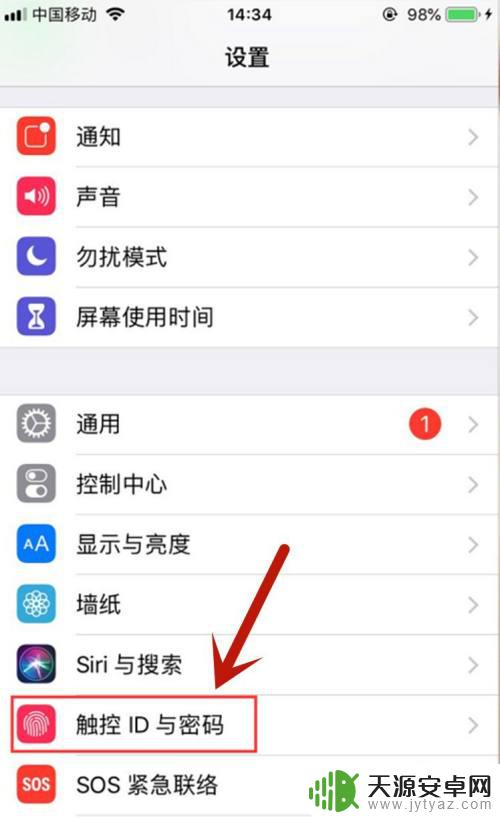
3.点击之后,需要输入数字密码安全解锁进入“触控ID与密码”页面,如图所示。
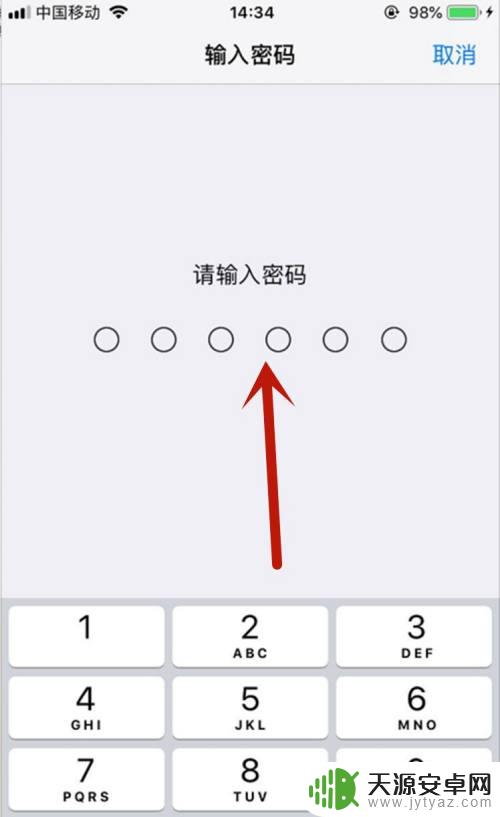
4.进入到触控ID与密码页面之后,将iPhone解锁开启。然后点击下方的“添加指纹”。
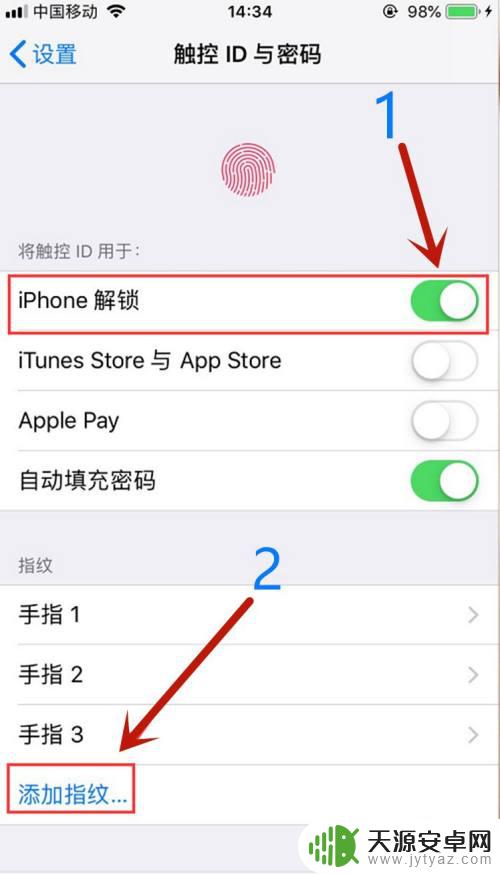
5.转到“放置手指”页面,将习惯方便按键的手指放置home键上。然后就会出现指纹录入,如图所示。
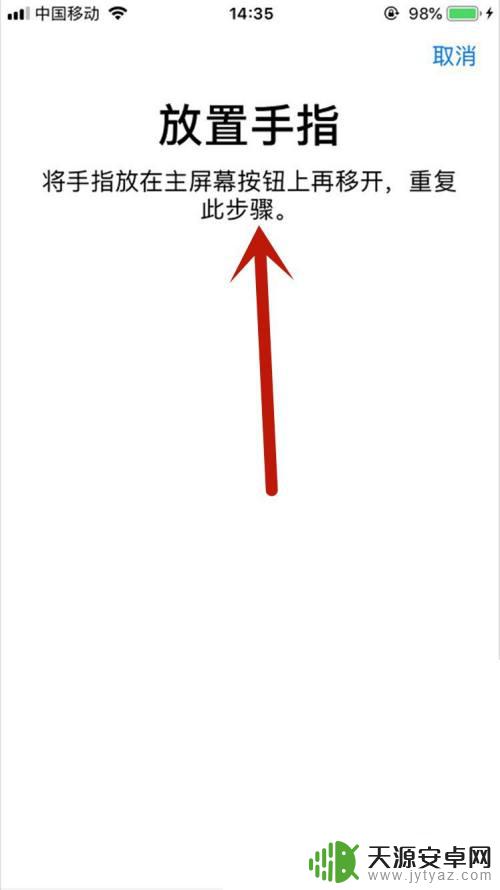
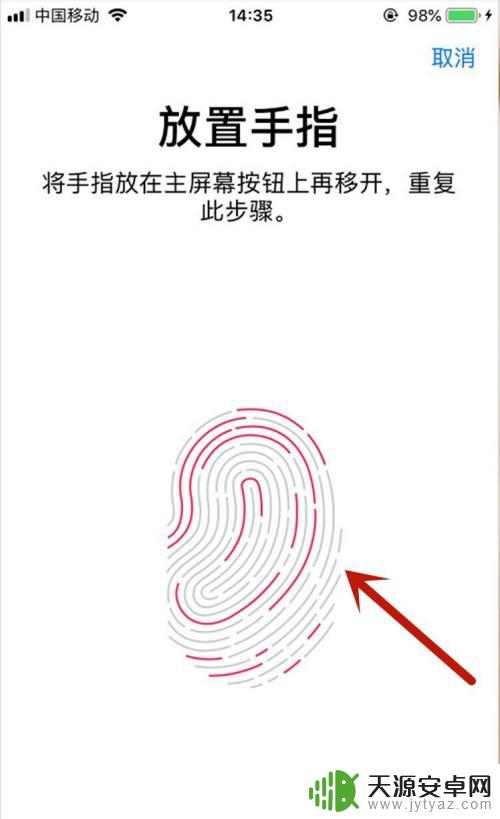
6.按下home键之后放开,再次放下录入,直到整个指纹录入完毕。
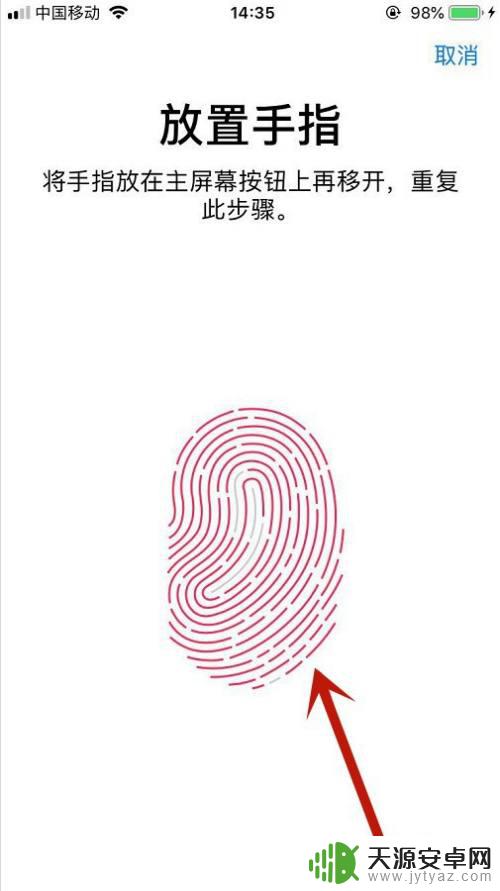
7.录入满整个指纹之后,系统提示“调整握持姿势”。点击“继续”,获取指纹边缘进行完善。

8.指纹录入完成,点击“继续”回到触控ID与密码页面。

9.回到触控ID与密码页面,即可看到刚刚录入的指纹。
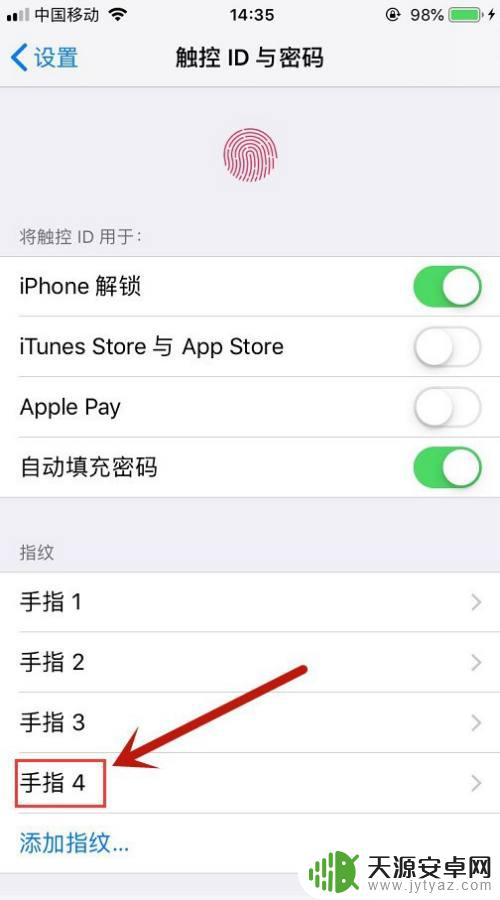
10.总结:
1.打开手机,点击“设置”。
2.点击“触控ID与密码”。
3.输入数字密码安全解锁进入“触控ID与密码”页面。
4.将iPhone解锁开启。然后点击下方的“添加指纹”。
5.将习惯方便按键的手指放置home键上。
6.按下home键之后放开,再次放下录入,直到整个指纹录入完毕。
7.系统提示“调整握持姿势”。点击“继续”,获取指纹边缘进行完善。
8.点击“继续”回到触控ID与密码页面。
9.回到触控ID与密码页面,即可看到刚刚录入的指纹。
以上是关于如何设置苹果手机指纹锁密码的全部内容,如果还有不清楚的地方,您可以按照小编的方法进行操作,希望能够为您提供帮助。










